Obsah článku
TREZOR je hardwarová peněženka. A hardwarová peněženka je nejbezpečnější způsob, jak uložit vaše kryptoměny. Pojďme se podívat, jak funguje TREZOR, nejrozšířenější peněženka na světě od českých tvůrců.
Upozornění: V roce 2023 vydal Trezor nástupce modelu One – Trezor Safe 3. I kdž je Trezor One stále dobrá a bezpečná penběženka, doporučuji koupit spíše novější verzi Safe 3.
Unboxing Trezor One
Pokud si objednáte TREZOR, obdržíte poměrně malou krabičku. Její rozbalení vypadá takto:
První dojmy
Balení obsahuje vlastní TREZOR, USB kabel, samolepky s logem TREZORu, dvě kartičky pro zaznamenání seedu a stručný návod v angličtině. Nicméně návod spočívá v tom, že TREZOR připojíte k počítači a najedete v prohlížeči na trezor.io/start, takže i když angličtinou nevládnete, toto pochopíte.
 Patrně vás překvapí, že TREZOR je ve skutečnosti velmi malé zařízení – pro srovnání na fotce s nabíječkou a tužkou.
Patrně vás překvapí, že TREZOR je ve skutečnosti velmi malé zařízení – pro srovnání na fotce s nabíječkou a tužkou.
V ruce pak TREZOR působí jako plastový přívěšek na klíče. Nečekejte žádnou váhu, v ruce ho skoro necítíte a mohlo by se zdát, že jde o plastovou hračku. Nicméně to podstatné je uvnitř a věřte, že v TREZORU uchovávají kryptoměny i některé kryptoměnové burzy, takže velikostí a vzhledem se nenechte zmást.
Kde koupit bitcoin?
Zkuste Anycoin ⭐️⭐️⭐️⭐️⭐️️
Přečtěte si mojí recenzi, nebo se rovnou zaregistrujte.
První spuštění
Na již zmíněné adrese trezor.io/start zvolíte, který TREZOR máte, zda One nebo novější model T. V našem případě volíme One. Pokud zkusíte na web přistoupit s nepodporovaným browserem (Safari, Opera, MSIE a pod.), budete upozorněni, že musíte použít Chrome nebo Firefox.
Při prvním přístupu budete vyzvání ke stažení aplikace pro komunikaci mezi vaším počítačem a TREZORem. Po instalaci budete vyzváni k připojení TREZORu. Jak vidíte, stránku si můžete přepnout i do naší mateřštiny:
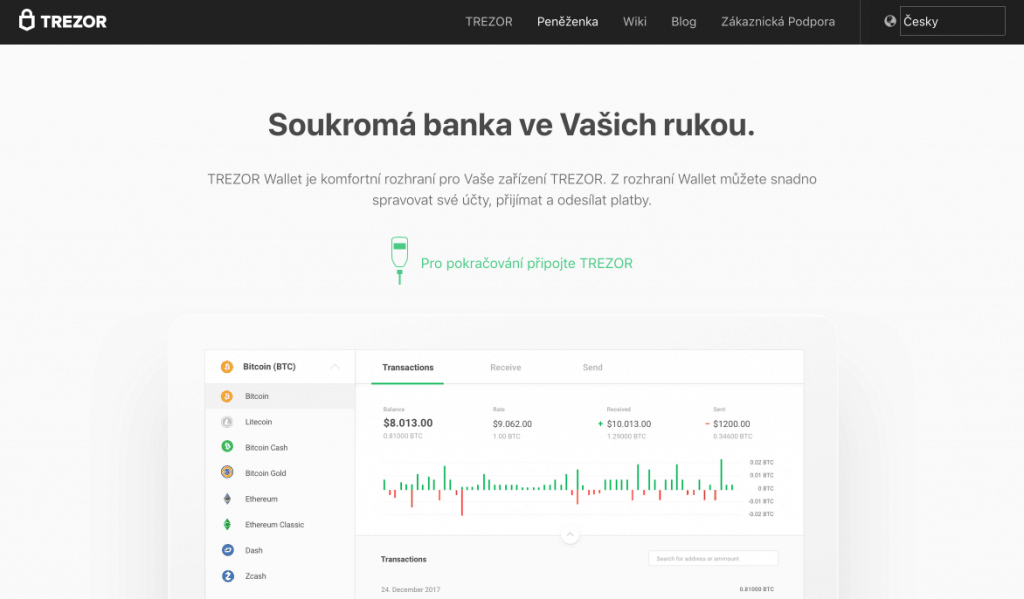
Po připojení TREZORu k USB portu počítače se v prohlížeči objeví informace o tom, že musíte nainstalovat firmware (software, který TREZOR oživí), protože peněženka je standardně dodávána bez předinstalovaného firmware. Autenticita nainstalovaného firmware je vždy kontrolována při zapnutí zařízení. Pokud není firmware podepsán výrobcem, tj. SatoshiLabs, na displeji TREZORu se zobrazí varování.

Jakmile proběhne instalace firmware, jste požádáni o odpojení a opětovné připojení TREZORu k počítači. Po připojení vám webová aplikace v prohlížeči nabídne vytvoření nové peněženky nebo obnovení již existující (pokud jste TREZOR např. ztratili). Většinou budete volit novou peněženku.
Peněženka je hotova během chvilky a na monitoru svítí, že je hotovo z 10 %.
Záloha – seed
Přichází to nejdůležitější. Rovnou pokračujte k vytvoření zálohy pro případ ztráty či poruchy TREZORu. Záloha spočívá ve vytvoření tzv. seedu, což je 24 náhodných anglických slov, díky kterým můžete svůj TREZOR kdykoliv obnovit. Pokud přijdete o těchto 24 slov a TREZOR, nikdy, opakuji nikdy, se už ke svým kryptoměnám nedostanete a nikdo vám nepomůže, ani výrobce TREZORu!
Několikrát vás web důrazně upozorní, abyste nepořizovali žádné elektronické kopie seedu a nedávali ho do žádných elektronických zařízení. To znamená seed nefoťte, nezapisujte si ho do počítače, nenahrávejte nikam do cloudu! Kdokoliv kdo by se k němu dostal, si udělá kopii vašeho TREZORU! Seed si zapište na kartičky, které jsou součástí balení TREZORu a uschovejte je na bezpečné místo. Ideálně každou do jiné lokality – pokud nedejbože vyhoříte, druhá kartička jinde pravděpodobně přežije.
Slova seedu se postupně objevují na display TREZORU a vždy po stisknutí tlačítka se objeví další. Důležité je i pořadí slov, zapisujte si je tak, abyste byly schopni pořadí určit, tj. napsat slovo např. na dotaz „napište 14. slovo„. Po zapsaání všech 24 slov vám je TREZOR ještě jednou ukáže pro kontrolu. Od teď už je nikdy neuvidíte a nelze je vypsat znovu!
Test seedu
Možná vás také napadá, že 24 slov je poměrně dost a co když jste při zapisování udělali někde chybu? Zjistit to až ve chvíli, kdy máte v TREZORu spousty peněz a on přestane fungovat, by bylo na mašli. Proto doporučuji kontrolu seedu:
Na webu klikněte na jméno vašeho TREZORu a jděte do záložky Pokročilé. Tam klikněte na Zkontrolovat obnovovací seed a pokračujte dle instrukcí. Na dispaly TREZORu se vám bude postupně ukazovat, kolikáte slovo máte do počítače napsat, např. 17th word – napíšete 17 slovo vašeho seedu. Výsledek testu vám pak ukáže přímo TREZOR. Pokud napíše, že seed je validní, můžete klidně spát.
Ještě jednou důrazně doporučuji si tento test udělat. Pokud ho neuděláte a seed jste si zapsali špatně, můžete za pár let zaplakat, až budete seed opravdu potřebovat.
Pojmenování zařízení
V dalším kroku vás TREZOR vyzve k pojmenování pro lepší orientaci. Pojmenování musíte potvrdit stiskem tlačítka na TREZORU stejně jako většinu akcí, které s nám děláte. Autorům evidentně nechybí smysl pro humor, protože po pojmenování na mě vyskočila tato pochvala 🙂
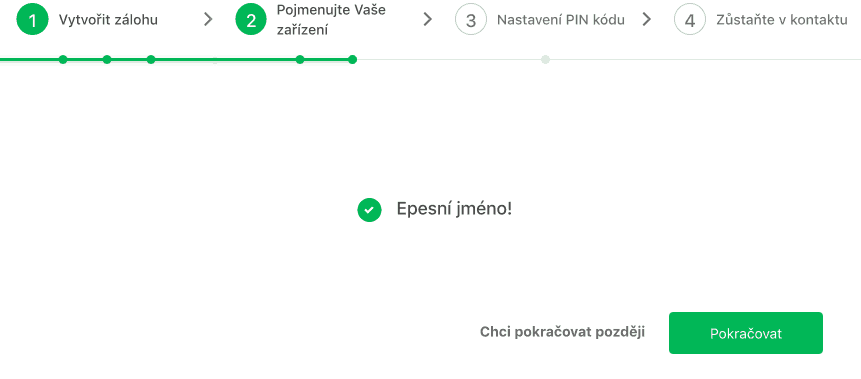
PIN
Dále budete vyzváni k vytvoření PINu k TREZORU. PIN zadáváte v počítači, ale TREZOR vám ukazuje rozložení klávesnice na mřížce 3×3. Rozložení je logicky pokaždé jiné, takže pokud by se vám někdo dostal do počítače a věděl i PIN, nebude mu to nic platné, pokud u sebe nemá TREZOR a neví, jak jsou rozložené klávesy pro zadání PINu. Princip pochopíte z obrázku:
PIN budete potřebovat vždy, když připojíte TREZOR k počítači.
A tím je nastavení TREZORU hotové. V rozhraní na webu si ještě můžete nastavit jakou FIAT měnu má TREZOR zobrazovat jako výchozí, takže uvidíte svůj majetek v Kč, USD, EUR a pod.
Dále můžete v nastavení povolit propojení do Dropboxu kvůli ukládání popisků transakcí a pojmenování účtů. Někoho by možná mohlo zmást, že při generování seedu jste 10x varováni, ať ho nedáváte do cloudu a o kousek dál vás TREZOR vyzívá k propojení s Dropboxem, ale nebojte, do Dropboxu se přenáší jen ty popisky a i ty jsou navíc zašifrované, takže je nikdo nemůže číst.
Pojmenování účtů, resp. funkce více účtů je velmi šikovná, pokud přijímáte kryptoměny z více zdrojů a chcete si udržet přehled. Můžete tak mít třeba sólo účet pro každou burzu, pro obchodního partnera, který vám platí v kryptu a podobně.
Kdykoliv chcete nyní pracovat se svoji novou peněženkou, jděte na https://wallet.trezor.io a připojte svůj TREZOR.
Poslání bitcoinů do TREZORU
Kryptoměny z jiné peněženky či burzy pošlete do TREZORu snadno. Nejprve v rozhraní na webu zvolte jakou kryptoměnu chcete přijmout (podporované měny vidíte v rámečku).
Pak vyberte Přijmout, klikněte na Ukázat celou adresu a tu buď zadejte jako příjemce na burze (přečtěte si: Jak poslat kryptoměny z burzy do peněženky) nebo v jiné peněžence v počítači. Pokud posíláte kryptoměnu z mobilu, stačí ofotit QR kód a potvrdit v peněžence odeslání.
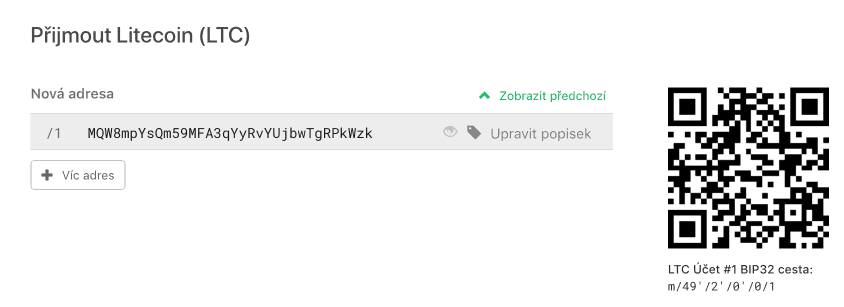
Když vám peníze dorazí, uvidíte je na záložce Transakce.
Jak odeslat bitcoiny z TREZORu
Opět velmi jednoduše. Vyberete měnu, kliknete na záložku Odeslat a vyplníte kam, kolik a za jaký poplatek. Pokud máte na počítači kameru, můžete adresu zadat nascanováním QR kódu.
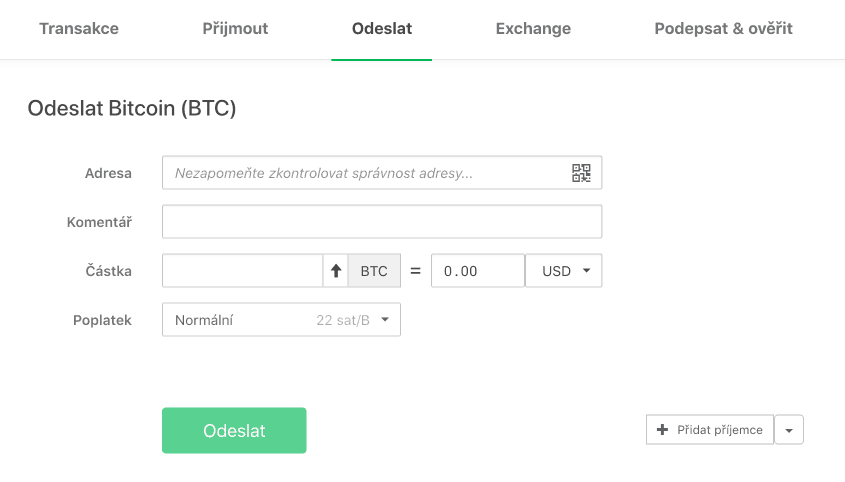
Závěr
Pokud máte v kryptoměnách větší sumu peněz, rozhodně přemýšlejte o hardwarové peněžence. Trezor One je na to ideální. Cena je velmi příjemná, ovládat ho zvládne i lehce poučený laik a většina rozhraní je v češtině. Pokud stále váháte a přitom máte na burze větší částku peněz, objednejte si TREZOR raději hned.


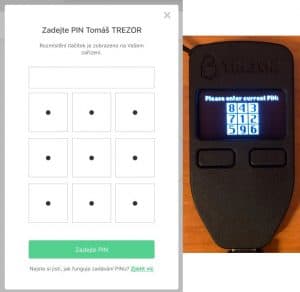


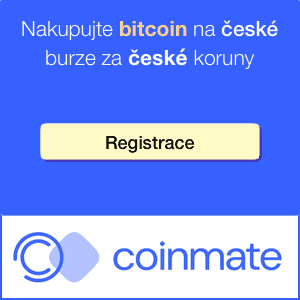

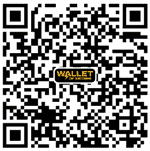
Vytvořil jsem si novou peněženku v anglickém jazyce a teď mně nejde nastavit čeština. Dá se to změnit?